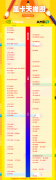Windows更新失败的情况并不罕见,许多用户在尝试更新时,常常遭遇错误提示或进度条卡住的情况。这让不少人感到困惑与沮丧,尤其是在面对重要的安全更新或新功能发布时。我们将探讨Windows更新失败的原因,并提供一些有效的解决办法以及维护建议,帮助广大用户顺利完成更新。

多个因素可能导致Windows更新失败。网络连接不稳定或速度过慢是一个常见问题。Windows更新过程需要下载大量的数据,如果网络波动,下载会受到影响,从而导致更新失败。存储空间不足也是一个关键因素。在进行更新之前,确保系统驱动器有足够的空间可以避免更新过程中的意外中断。系统文件的损坏、第三方安全软件的干扰以及Windows Update服务本身的错误,都可能导致更新过程的不顺利。
为了解决这些问题,用户可以采取如下措施:
1. 检查网络连接:确保你的设备连接到稳定的互联网,可以尝试重启路由器,或者连接其他网络进行更新尝试。
2. 释放存储空间:打开设置系统存储,查看硬盘空间使用情况,删除不必要的文件以腾出足够的空间。
3. 运行Windows Update故障排除工具:Windows自带的故障排除工具能够自动检测并修复一些常见的更新错误。在设置更新与安全故障排除中找到相关选项。
4. 手动重启Windows Update服务:通过服务管理工具,找到Windows Update服务,右键选择重新启动,有时这样可以解决因服务未响应导致的更新问题。
5. 扫描系统文件:使用命令提示符(以管理员身份运行),输入sfc /scannow命令,检查并修复系统文件中的错误。
6. 考虑安全软件的影响:有些杀毒软件在更新过程中会干扰Windows Update,可以临时禁用这些软件,再尝试进行更新。
7. 下载累积更新包:访问Microsoft的官方网站,直接下载最新的累积更新包并手动安装。这种方式在某些情况下更为有效。
通过以上措施,大多数用户能够解决Windows更新失败的问题。定期进行系统维护和更新是确保电脑安全和性能的有效手段。
常见问题解答
1. Windows更新失败的原因有哪些?
更新失败的原因包括网络不稳定、存储空间不足、系统文件损坏及第三方软件干扰等。
2. 如何检查我的网络连接是否正常?
可以通过浏览网页或使用网络速度测试工具检测网络状态。
3. 我该如何释放存储空间?
删除不必要的应用程序、清理临时文件以及使用磁盘清理工具都能有效释放空间。
4. 运行Windows Update故障排除工具是否有效?
是的,故障排除工具能够自动诊断并修复一些常见的问题。
5. 如何手动重启Windows Update服务?
通过服务管理工具找到Windows Update,然后选择重启即可。